E-Ticaret Sitenizde Kategori Yönetimi
Ürünlerimizi açarken kategori belirtmemiz gerekmektedir. Kategori belirtmemiz halinde müşterilerimiz hangi kategoride hangi ürünlerimizin olduğunu çok daha iyi seçip kontrolünü yapıyor olacaklardır. Doğru ve anlaşılır bir kategori düzenlemesi müşterilerimizin ürünlere daha kolay ulaşabilmesini ve satışımızın artışını sağlayacaktır.
Menüden Ürün Yönetimi >> Kategori Yönetimi sayfasına gidilerek ''Kategori Ekle'' sekmesi tıklanır. Kategori adını yazdıktan sonra bu kategorinin üst kategori mi yoksa alt kategori mi olduğu seçilir. Beyaz eşya kategorisini üst seviye kategori olarak açmak için üst kategori alanında üst seviye kategori seçmemiz gerekmektedir. Üst seviye kategori seçtikten sonra ''Ekle'' butonuna tıklayarak üst seviye kategorimizi oluştururuz.
.png)
.png)
.png)
Oluşturduğumuz Beyaz Eşya kategorisine alt kategori olarak Çamaşır Makinesi eklemek için ise tekrar ''Kategori Ekle'' sekmesine tıklamalıyız. Bu sefer kategori adına Çamaşır Makinesi yazarak üst kategoride Beyaz Eşya kategorisini seçmeliyiz. Bu şekilde ''Ekle'' dedikten sonra alt kategorimizi de eklemiş oluyoruz. Kategori sayfamızda Beyaz Eşya kategorisinin sol tarafında bulunan ''Yeşil Artı İkonuna'' basarak bulaşık makinesi alt kategorisini görebiliriz.
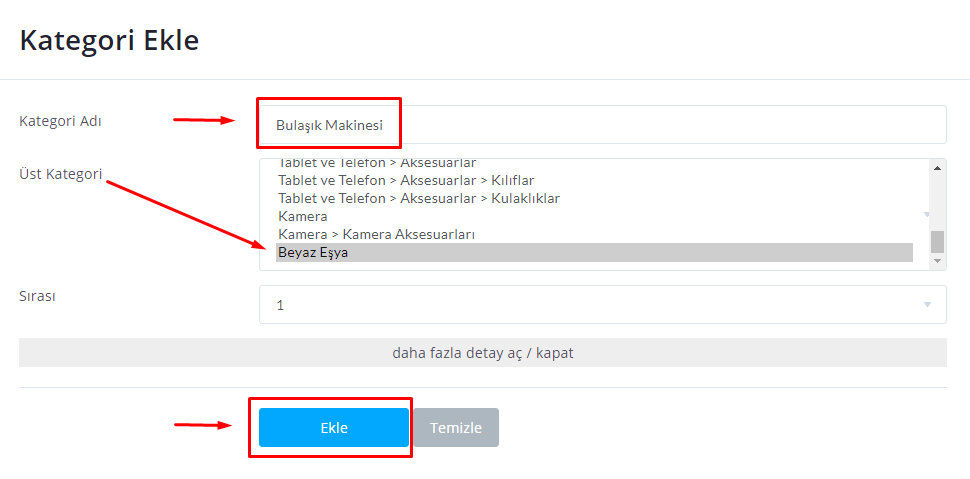
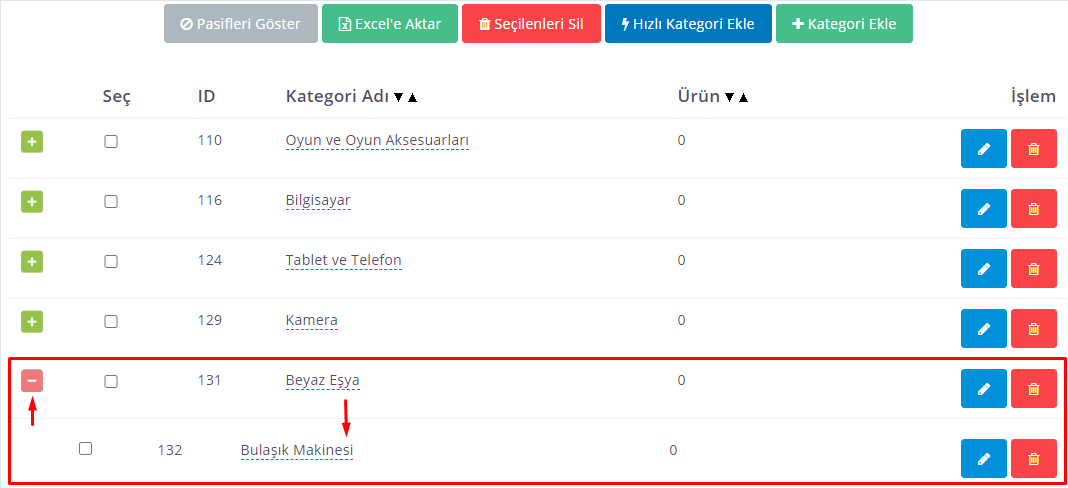
Bir kategoriyi düzenlemek için kategorinin sağ tarafında bulunan ''Mavi İkonu'' tıklayabiliriz. Bir kategoriyi silmek istersek ''Kırmızı İkonu'' tıklamamız yeterli olacaktır.
.png)
Oluşturduğumuz kategorinin durumunu, SEO Özelliklerini, Görsellerini, Tanıtım içeriğini, Banner resimlerini, kategori taşımayı ve kategorinin vitrin ürünlerini ayarlarını yapmak için ''düzenle'' dememiz gerekmektedir. Oluşturduğumuz Beyaz eşya kategorisini ''düzenle'' olarak açıyoruz. Daha sonra yukarıda bulunan ''genel özellikler'' sekmesine tıklıyoruz.
Genel Özellikler
Kategori adı: Kategorinin adı yazmaktadır.
Kategori sırası: Kategorinin kaçıncı sırada olduğunu göstermektedir.
Kategori durumu: Kategorinin Aktif – Pasif durumunu gösterir.
Taksit engelleme: Devlet tarafından bazı ürünlere taksit yasağı gelmektedir. Bu ürünler için taksit sayısı girdiğimiz yerdir.
.png)
SEO Özellikleri
Bize ait ürünlerimizin ya da kategorilerimizin internet üzerindeki aramalarda kolay bir şekilde öne çıkmasını sağlayan alanlardır.
SEO Başlık: Kategorinin ismini yazmanız yeterlidir. Örnek: Beyaz Eşya
SEO URL: Kategori URL’sini otomatik kendisi atmaktadır. Örnek: beyaz-esya
Meta Anahtar: Sitede açmış olduğunuz kategorilerde spesifik kelimeler ile aratıldığında sizin kategorinizin bulunmasını ve çok tıklanmasını sağlayabilirsiniz. Örnek: beyaz eşya, beyaz eşya seti, beyaz eşya düğün paketi, beyaz eşya markaları
Meta Açıklama: Bir meta açıklama, olası ziyaretçilerinizin içeriğinizi arama sonuçlarında tıklamak isteyip istemedikleri konusundaki kararını etkileyebilir. Açıklamanın daha açıklayıcı, çekici ve alakalı olması ne kadar iyiyse o kadar çok kişinin tıklamasına neden olacaktır.
Örnek: En uygun ve kaliteli Beyaz Eşya Modellerini ve Fiyatlarını öğrenmek için hemen tıklayın, özel kampanyaları kaçırmayın!
.png)
Kategoriye ait resimler görseller sekmesinden yüklenir. Görsel 1 ‘de bulunan resim, kategori isminin hemen yanında bulunan küçük resimdir. Görsel 2 ise kategorinin mause ile üstüne gelindiğinde sağ tarafta açılan resimdir.
.png)
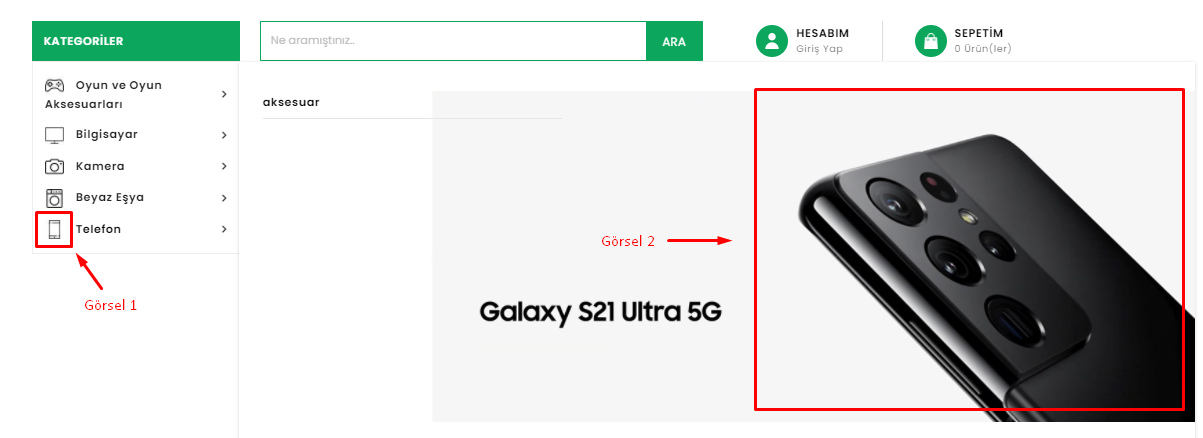
Oluşturduğumuz kategorinin üstünde ya da altında bir yazı, bir açıklama ya da bir resim yüklemek istersek bunu ''tanıtım içeriğinden'' yapmaktayız. Kategorinin üst tarafında bir yazı ya da resim eklemek için ''vitrin'' alanına girilir. Kategorilerin alt tarafında bir yazı ya da resim eklemek için ise ''alt vitrin'' alanına girilir.
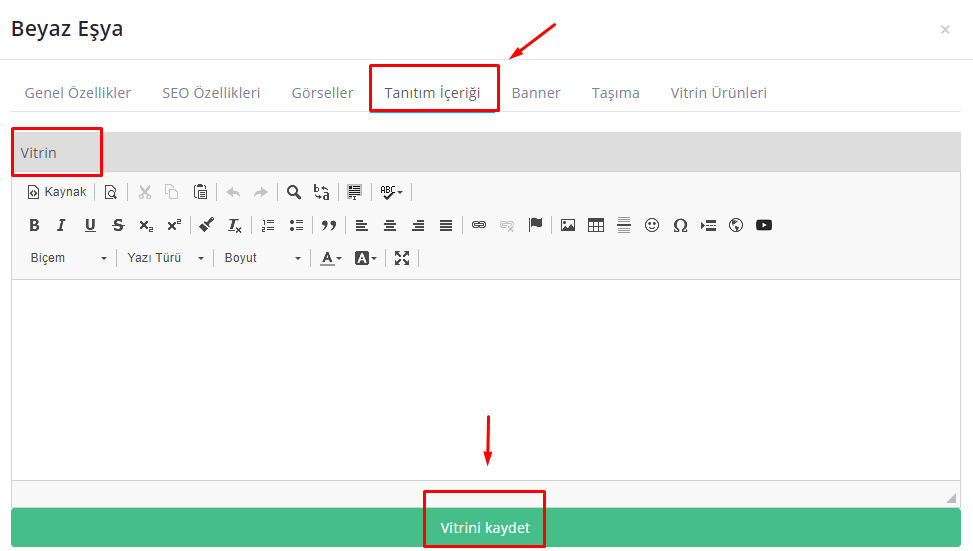
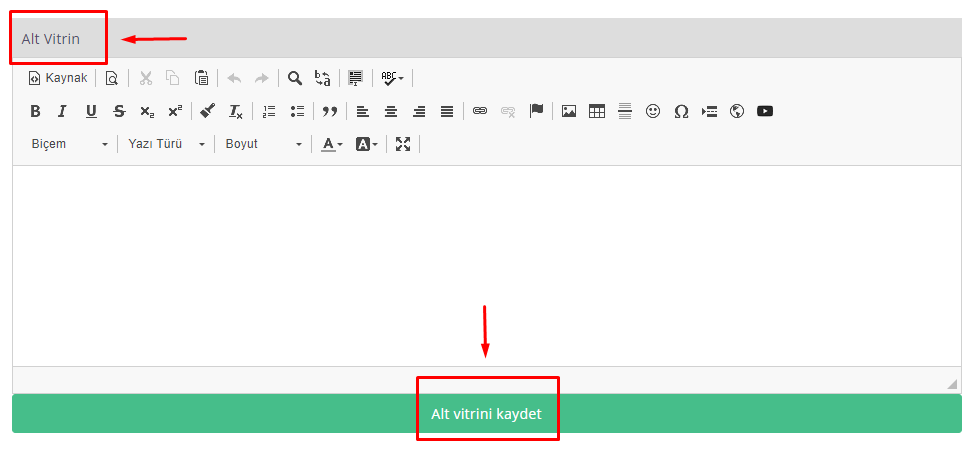
Tanımlamış olduğumuz kategoriye banner ekleyebilir ve güncelleyebiliriz. Bu işlemi ''bannner'' sekmesine tıklayarak yapabiliriz.
Kategori Banner Resmi: Kategori ekranında gözükmesini istediğimiz resimdir.
Link: Kategoriye atadığımız resmin üzerine tıklandığında açılacak olan sayfadır.
Başlık: Banner üzerinde gözükmesini istediğimiz metindir.
Sıra: Kategoriye eklediğimiz resimlerin (banner) sırasını belirlediğimiz alandır.
Nerde açılsın?: Banner tıklandığında aynı pencerede mi yoksa farklı bir pencerede mi açılsın seçimini yaptığımız yerdir.
Resmi otomatik boyutlandırmak için kutucuğu işaretlememiz yeterlidir.
Daha sonra ''kaydet'' butonuna tıklayarak kategori Banner’ı oluşturmuş oluruz.
.png)
Oluşturmuş olduğumuz kategorileri istediğimiz kategoriye taşımak için yukarıda bulunan ''taşıma'' sekmesine girilir ve taşımak istediğimiz kategorinin yanında bulunan ''seç'' butonuna tıklanır. İstediğimiz bir alt kategoriyi ana kategori ya da istediğimiz bir ana kategoriyi alt kategoriye taşıyabiliriz. Yani kategori içerisindeki ürünleri tek tek başka kategoriye taşımak yerine tüm kategoriyi taşımak daha kısa zamanda yapabiliriz.
.png)
Oluşturmuş olduğumuz tüm kategorilere istediğimiz şekilde vitrin ürünü atayabiliriz. Menüde kategori tıklandığında istediğimiz ürünleri başa alarak müşterimize istediğimiz ürünleri önde görmelerini sağlayabiliriz. Bunun için de yukarıdaki ''Vitrin Ürünleri'' tıklanır. Önde göstermek istediğimiz ürünlerin ''stok kodu'' girilir. Böylece kategori içindeki istediğimiz ürünleri öne çıkartmış oluruz.
.png)
Her açılan kategoride sistem kendisi kategori ID'si oluşturmaktadır. Hızlı kategori açmak için yukarıda bulunan ''hızlı kategori ekle'' butonuna tıklanır. ''Üst kategori ID'' yazan kolona hangi kategori ID'sini yazarsak o kategoriye alt kategori açmış oluruz. Kategorilerimizi girdikten sonra ''ekle'' butonuna basarak hızlı bir şekilde kategori ekleyebiliriz. Aşağıda bulunan notlar kısmından da kategori taşıma ile ilgili detaylı bir bilgi alabiliriz.
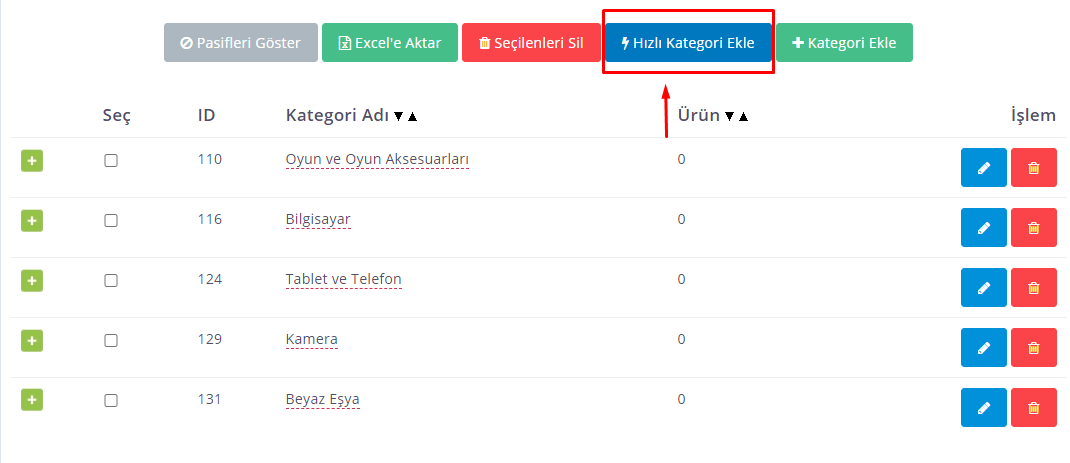
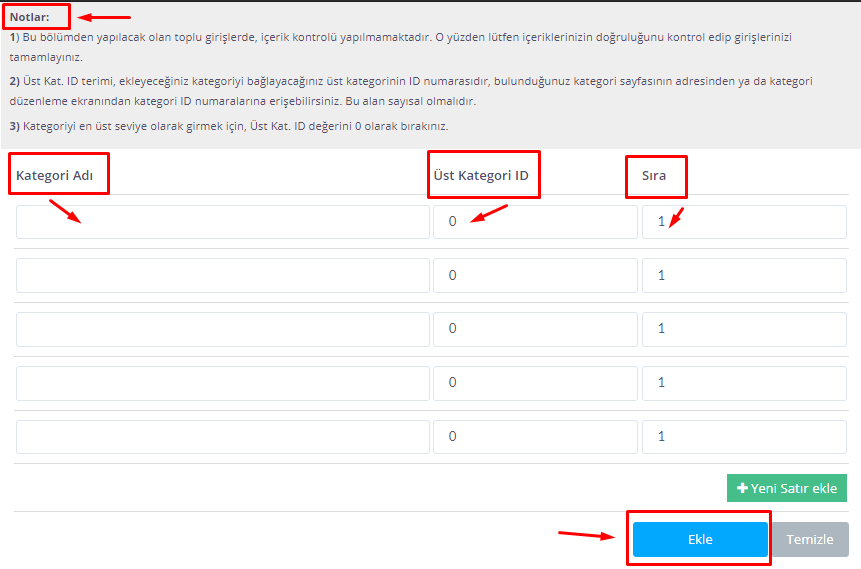
Seçilenleri Sil: Her kategorinin yanında kutucuklar mevcuttur. Kutucuğunu işaretlediğimiz tüm kategorileri ''seçilenleri sil'' butonuyla silebiliriz.
Pasifleri Göster: Pasife almış olduğumuz kategorileri yukarıda bulunan ''pasifleri göster'' butonuyla pasif kategorileri görebiliriz.
Excel’e Aktar: Oluşturmuş olduğumuz tüm kategorileri excelde görmek için yukarıda bulunan ''excele aktar'' butonuna tıklayarak excel üzerinde açabiliriz.
.png)
Hazırlayan: Çağrı Karataş